Teknik är en udda anka: på mindre än tjugo år har Wi-Fi gått från ett fantastiskt (och dyrt) ) lyx till ett antaget inkluderande i varje enhet du äger. Men ändå finns det gott om utrymme för förbättring ... och därför bör du överväga att inaktivera det gamla 2,4 GHz-bandet på ditt hem Wi-Fi-nätverk och använda det nyare, snabbare och mindre trånga 5 GHz-bandet.

5GHz blir standard
RELATERAD:
Vad är skillnaden mellan 2,4 och 5 Ghz Wi-Fi (och vilket ska jag använda)?

Vi har pratat om skillnad mellan 2,4 GHz och 5 GHz Wi-Fi här, så om du inte känner till de olika banden, bör du läsa det först. De flesta moderna routrar är "dubbla band", vilket innebär att de innehåller möjligheten att sända på båda dessa band. Odds är ganska bra att om du köpte din Wi-Fi-router eller kompatibel enhet under de senaste fem åren har den stöd för 5 GHz-nätverk. Om det är en 802.11ac-router krävs det 5GHz-bandet för superhurtigt förbindelse. Bara super-billiga prylar som släpptes de senaste åren, som några av e-bläcken Amazon Kindles eller budget Android-tabletter, saknar stöd för N eller AC 5GHz-anslutningar.
RELATED:
Vad är 802.11ac och Do Jag behöver det?
Inte bara är 5GHz och 802.11ac-enheter lätt att komma med, de blir också billigare. Även kabel- / Wi-Fi-routerkombinationerna som tillhandahålls av Internetleverantörer, som vanligtvis är whitebox-hårdvara som byggts av den lägsta budgivaren, har förmodligen minst 5 GHz N-stöd. Du kan hitta en vanlig router som stöder 5GHz AC Wi-Fi för mindre än femtio dollar, och adaptrar för stationära datorer eller äldre bärbara datorer är tjocka på marken. 2.4GHz-spektret är trångt
Så varför, om de flesta routrar är dual-band, ska du stänga av 2,4 GHz? Kan du inte bara lämna båda aktiverade och låta dina enheter använda den bästa anslutningen till dem?
Ja ... men det finns en annan sida till detta. En av de stora fördelarna med 5Ghz Wi-Fi, som du vet från att läsa om skillnaden mellan de två banden, är att det är mindre trångt. Förutom en massa 2,4 GHz signaler från äldre Wi-Fi-prylar (eller bara prylar som arbetar i äldre läge) används 2,4 GHz trådlösa spektrum av massor av andra saker. Saker som trådlösa hemtelefoner, trådlösa datormus och tangentbord, Bluetooth-headset, spelkonsolkontrollers och även några barnmonitorer använder alla olika bitar av 2,4 GHz-spektret. Individuellt är de inte mycket av ett problem, men tillsammans kan de göra ditt hemnätverk ett minfält av anslutningsproblem. Ibland kan även en mikrovågsugn orsaka störningar på 2,4 GHz-utrustade enheter!

Höghastighets Wi-Fi är däremot ganska ensam i 5 GHz-serien, åtminstone när det gäller hushållsapparater. Vissa videoövervakningsutrustning och spelkontroller (som Xbox One-regulatorn) kan använda den, men den är betydligt mindre vanlig än 2,4 GHz-bandet. Om du använder en dual-band-router kan dina enheter vara standard på 5 GHz, men det här 2,4 GHz-bandet är fortfarande igång, och dina äldre 2,4 GHz-apparater kan se biverkningar. Interferens med spelkontrollen kan orsaka missade eller försvagade knappar, Bluetooth eller egna trådlösa hörlurar kan skära ut i några sekunder och trådlösa hemtelefoner kan förlora anslutningen till sina basstationer.
5GHz är smartare än människor ger det kredit för
5GHz kan vara snabbare, men högfrekventa radiovågor kan inte resa så långt som möjligt. som lågfrekventa signaler, och de kan inte tränga lika bra genom fasta väggar och apparater - det är bara en funktion av radiovågornas fysik. Så skulle inte inaktivera 2.4GHz orsaka andra problem med intervall och störningar?
Inte nödvändigtvis: ingenjörerna och programvaruutvecklarna bakom de nya standarderna har funnit sätt att kompensera. Både N och AC Wi-Fi-enheter stöder strålformning, en teknik för att skicka radiosignaler i en specifik riktning för en renare, längre anslutning, snarare än ett 360 graders täckningsområde som inte tar hänsyn till den fysiska placeringen av enheter.
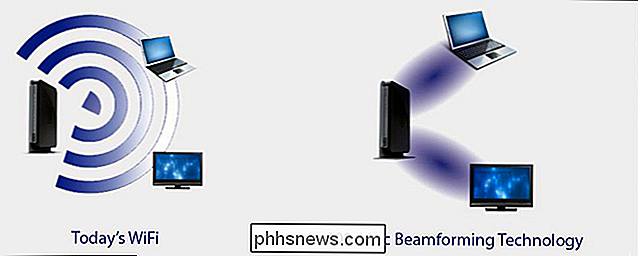
Förutom strålformning för en starkare punkt-till-punkt-anslutning möjliggör N och AC-standarder för fler individuella kanaler inom Wi-Fi-spektret, och AC har bredare kanaler med stöd för upp till 160 MHz. Med lekman betyder det att det är lättare för flera högfrekventa Wi-Fi-enheter att ansluta till samma router med mindre störningar. Både N och AC-standarder stöder MU-MIMO för flera samtidiga dataöverföringar. Det kan hända att inaktiveringen av 2,4 GHz inte orsakar några problem med intervallet eller störningar. Det enda sättet att veta är att prova det.
Så här inaktiverar du 2,4 GHz-nätverket på routern
Okej, du är övertygad, och du är redo att inaktivera 2,4 GHz-nätverket. Först, se till att du inte använder några äldre enheter som är beroende av 2,4 GHz, som en äldre Roku, spelkonsol eller Kindle. Om du fortfarande har en av dessa enheter, måste du tyvärr behålla båda banden.
Om alla enheterna är 5 GHz-kompatibla, så här stänger du av det gamla 2,4 GHz-nätverket. Ladda upp din routerens webbläsarbaserade konfigurationsgränssnitt och hitta separata kontroller, en för 2,4 GHz och en för 5 GHz. Du kan helt enkelt byta den förstnämnda för att se till att allt körs på N eller AC Wi-Fi på en gång. Varje gränssnitt för router är annorlunda, så vi kan inte berätta exakt var detta är, men om du tittar på avsnittet "Trådlöst" eller "Wi-Fi" i konfigurationsgränssnittet, borde du kunna hitta en avstängningsbrytare.
När det är inaktiverat är du helt och hållet - dina gamla 2,4 GHz-apparater ska förhoppningsvis fungera lite bättre, och dina Wi-Fi-enheter fortsätter att skörda hastighetsfördelarna med det snabba 5GHz-bandet.
Bildkredit: Steven Lilley / Flickr, Amazon, ASUS
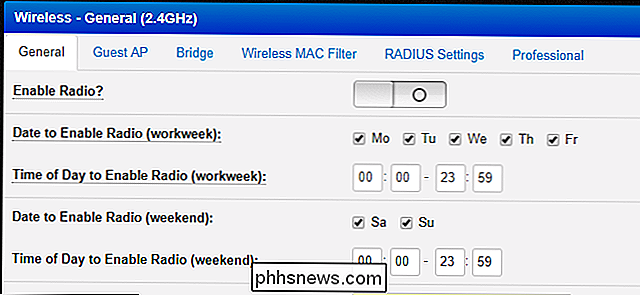

Om du snappar foton på din telefon och delar dem omedelbart med vänner, det är förmodligen inte så mycket intresse för dig, eftersom du använder Instagram-arbetsflödet exakt hur Instagram avser att använda det. Om du däremot är en fotograf som vill ladda upp innehåll som du har efterbehandlat i Photoshop, eller du hanterar ett Instagram-konto för ett företag där ditt innehåll inte kommer direkt från en smartphone, då Arbetsflödet Telefon-direkt-till-Instagram är en obekvämt röra för dig - som vill spara sitt arbete på datorn, synkronisera det med sin telefon och ladda upp det via Instagram-appen?

Det bästa sättet att spela filmer från Android eller iPhone till din TV
Smartphones har blivit något slags fångst för våra digitala mediesamlingar, och det är inte ovanligt att ha ett par filmer undangömt sätt för de tillfällen då du inte har något bättre att göra. Om du har en Chromecast behöver du nog en extra app för att få de här filmerna på storskärmen. Appen du behöver: LocalCast Som du säkert vet kan du använda Google Photos till Ta bilder och video från din telefon till din TV med sitt inbyggda casting-alternativ.



